部分用户在使用win10系统时无法正常关机。你知道Win10系统无法正常关机该怎么办吗?下面这篇文章告诉大家Win10电脑无法关机的解决方法。下面我们来看看。
Win10系统无法正常关机怎么办?
方法1:
1.首先,按键盘上的【Win S】组合键,或单击任务栏上的【搜索图标】,在Windows搜索窗口和搜索框中输入【控制面板】,然后单击系统给出的最匹配的控制面板应用程序【打开】。
: 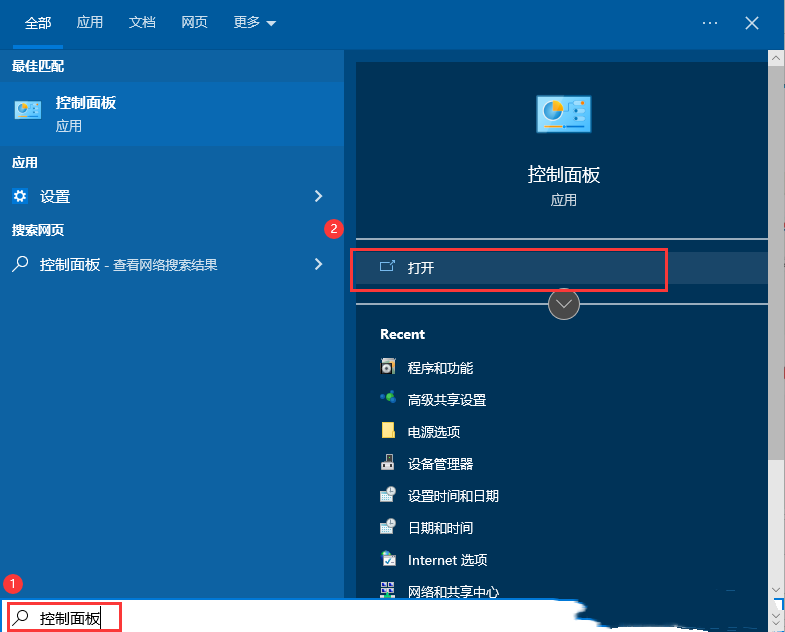 2.在控制面板窗口的分类视图模式下,找到并单击【硬件和声音】。
2.在控制面板窗口的分类视图模式下,找到并单击【硬件和声音】。
: 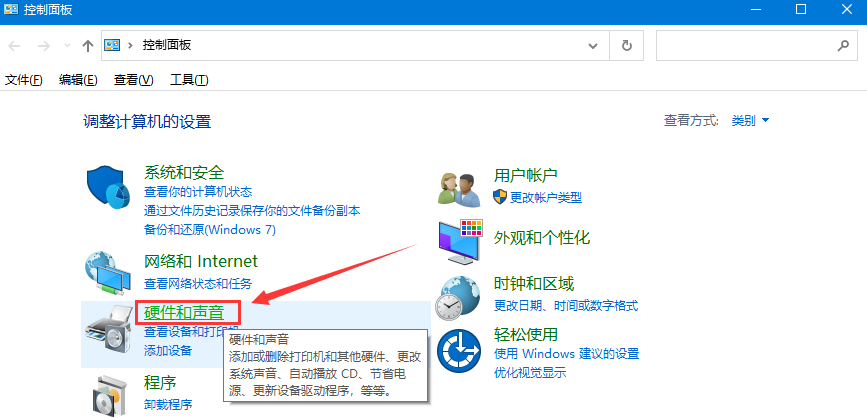 3.在硬件和声音窗口中,单击电源选项下的【更改电源按钮的功能】。
3.在硬件和声音窗口中,单击电源选项下的【更改电源按钮的功能】。
: 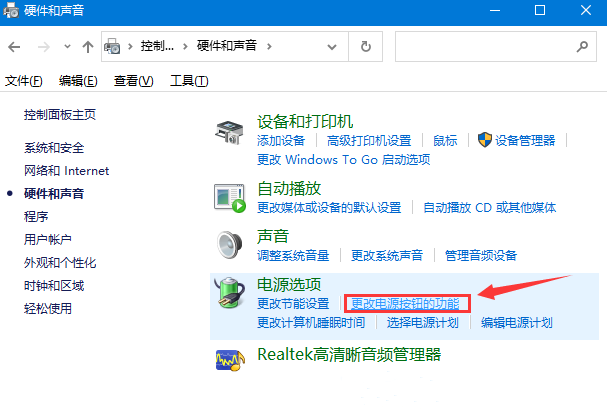 4.在系统设置窗口中,单击【更改当前不可用的设置】。
4.在系统设置窗口中,单击【更改当前不可用的设置】。
: 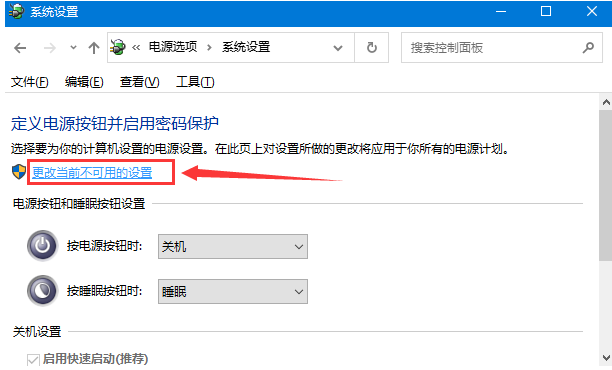 5.在关闭设置下,单击取消选中以启用快速启动(推荐)。最后,单击保存更改。
5.在关闭设置下,单击取消选中以启用快速启动(推荐)。最后,单击保存更改。
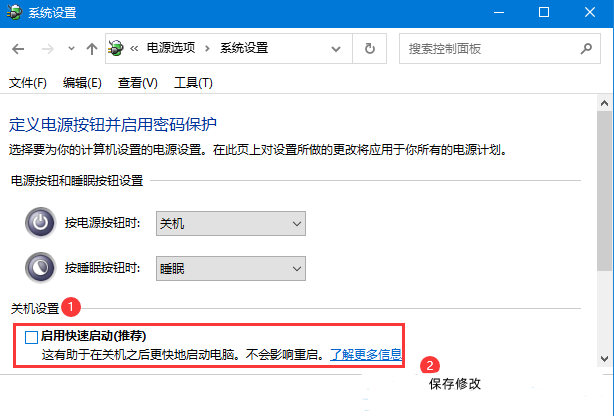 方法2:
方法2:
1.首先,按键盘上的【Win R】组合键开始运行,然后输入【gpedit.msc】命令并按【OK或enter】打开本地组策略编辑器。
: 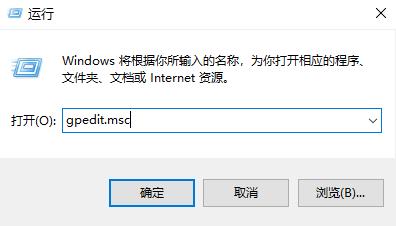 2.在本地组策略编辑器窗口中,展开左侧的计算机配置管理模板系统,找到并双击右侧的关机选项。
2.在本地组策略编辑器窗口中,展开左侧的计算机配置管理模板系统,找到并双击右侧的关机选项。
: 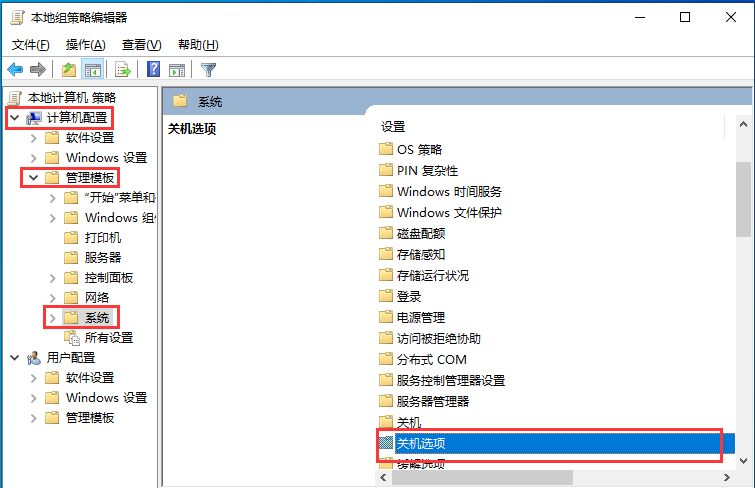 3.然后,双击打开【关闭将阻止或取消关机的应用程序的自动终止功能】。
3.然后,双击打开【关闭将阻止或取消关机的应用程序的自动终止功能】。
:  4.关闭将防止或取消关机的应用程序的自动终止功能窗口,选择【禁用】,然后单击【应用确定】。
4.关闭将防止或取消关机的应用程序的自动终止功能窗口,选择【禁用】,然后单击【应用确定】。
此策略设置指定Windows是否允许没有可见顶级窗口的控制台应用程序和GUI应用程序阻止或取消关机。默认情况下,如果此类应用程序试图取消或无限期阻止关闭,它们将自动终止。
如果启用此设置,没有可见顶级窗口并阻止或取消关机的控制台应用程序或GUI应用程序在关机时不会自动终止。
如果禁用或不配置此设置,这些应用程序将在关机时自动终止,从而有助于确保Windows可以更快更平稳地关机。
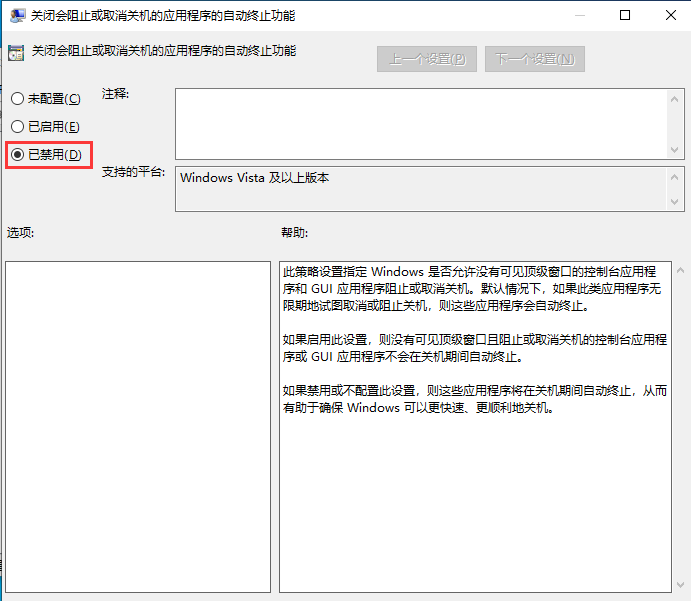 方法3:
方法3:
计算机系统异常也可能导致非正常关机,如系统崩溃和驱动程序损坏。
免责声明:本站所有文章内容,图片,视频等均是来源于用户投稿和互联网及文摘转载整编而成,不代表本站观点,不承担相关法律责任。其著作权各归其原作者或其出版社所有。如发现本站有涉嫌抄袭侵权/违法违规的内容,侵犯到您的权益,请在线联系站长,一经查实,本站将立刻删除。
本文来自网络,若有侵权,请联系删除,如若转载,请注明出处:https://www.freetrip88.com/baike/377028.html
